电脑全屏的时候怎么隐藏任务栏 win10全屏任务栏不自动隐藏怎么处理
更新时间:2023-08-18 09:44:36作者:jiang
电脑全屏的时候怎么隐藏任务栏,在使用电脑的过程中,我们有时需要将应用程序全屏显示,以获得更佳的浏览或使用体验,但在使用Win10系统时,有时候全屏后任务栏却不会自动隐藏,影响观感和使用效果。那么该如何解决这一问题呢?本文将为您提供一些解决方案。
具体方法:
1方法一:右键点击底部任务栏。 2选择“任务管理器”。
2选择“任务管理器”。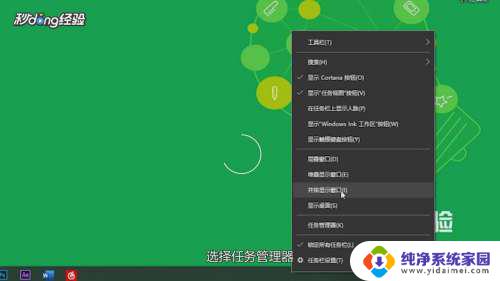 3点击“进程”。
3点击“进程”。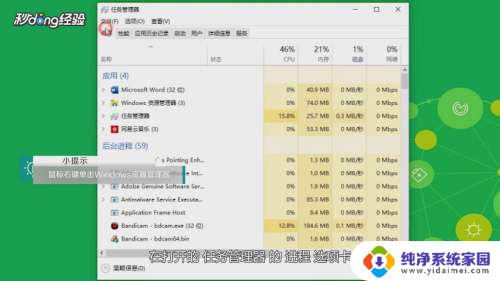 4点击“windows资源管理器”选项。
4点击“windows资源管理器”选项。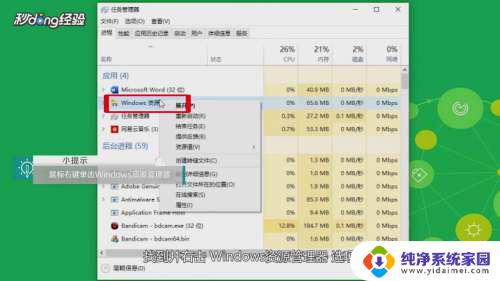 5选择“重新启动”。
5选择“重新启动”。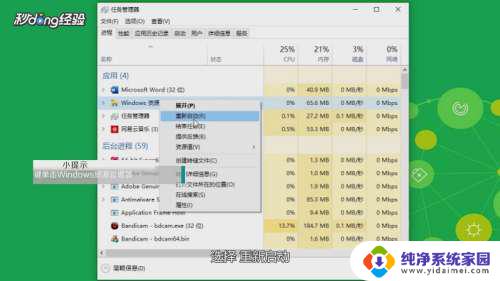 6方法二:右键点击底部任务栏。
6方法二:右键点击底部任务栏。 7选择“任务栏设置 ”。
7选择“任务栏设置 ”。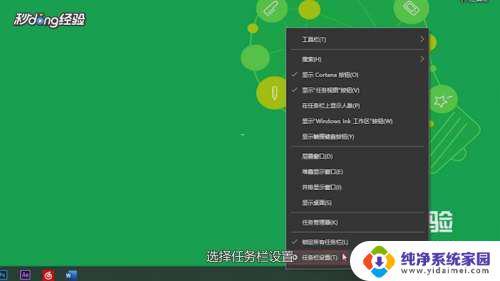 8将“在桌面模式下自动隐藏任务栏”打开即可。
8将“在桌面模式下自动隐藏任务栏”打开即可。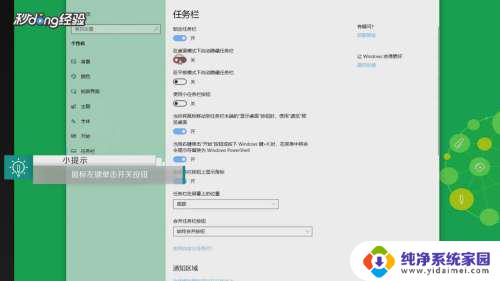 9总结如下。
9总结如下。
以上就是如何在电脑全屏时隐藏任务栏的全部内容,如果您不知道该如何操作,可以按照本文所述的方法进行,希望本文能够对您有所帮助。
电脑全屏的时候怎么隐藏任务栏 win10全屏任务栏不自动隐藏怎么处理相关教程
- win10全屏播放任务栏不隐藏 win10全屏模式任务栏不自动隐藏解决方法
- win10任务栏自动隐藏怎么取消 Win10任务栏自动隐藏取消方法
- 电脑全屏看视频时任务栏还在,如何解决 win10看视频全屏时任务栏无法自动隐藏
- 怎么将电脑下方的任务栏隐藏 WIN10如何隐藏底部任务栏
- 怎么让电脑下面的任务栏隐藏 WIN10底部任务栏如何隐藏
- 电脑最下面的任务栏怎么隐藏 WIN10底部任务栏如何隐藏
- 电脑底部任务栏怎么隐藏 WIN10底部任务栏如何隐藏
- win10隐藏电脑下方任务栏 怎样将Win10任务栏隐藏起来
- 笔记本下面的任务栏怎么隐藏 WIN10底部任务栏如何隐藏
- 笔记本底下的任务栏怎么隐藏 WIN10底部任务栏隐藏方法
- 怎么查询电脑的dns地址 Win10如何查看本机的DNS地址
- 电脑怎么更改文件存储位置 win10默认文件存储位置如何更改
- win10恢复保留个人文件是什么文件 Win10重置此电脑会删除其他盘的数据吗
- win10怎么设置两个用户 Win10 如何添加多个本地账户
- 显示器尺寸在哪里看 win10显示器尺寸查看方法
- 打开卸载的软件 如何打开win10程序和功能窗口